- Useat Windows 11 -käyttäjät kokevat aktivointivirheen 0x87e107f9, joka on samanlainen kuin monet Windows 10:ssä.
- Olemme luoneet kuratoidun luettelon ratkaisuista, jotka auttavat sinua korjaamaan tämän ongelman.
- Voit kokeilla vaihtoehtoa suorittaa SFC Scan -komento, tyhjentää väliaikaiset tiedostot, käyttää aktivoinnin vianmääritystä tai ottaa yhteyttä Microsoftin tukeen.

XASENNA NAPSAUTTAMALLA LATAA TIEDOSTOA
Tämä ohjelmisto korjaa yleiset tietokonevirheet, suojaa sinua tiedostojen katoamiselta, haittaohjelmilta ja laitteistohäiriöiltä ja optimoi tietokoneesi parhaan mahdollisen suorituskyvyn saavuttamiseksi. Korjaa PC-ongelmat ja poista virukset nyt kolmessa helpossa vaiheessa:
- Lataa Restoro PC Repair Tool joka tulee Patented Technologiesin mukana (patentti saatavilla tässä).
- Klikkaus Aloita skannaus löytääksesi Windows-ongelmia, jotka voivat aiheuttaa tietokoneongelmia.
- Klikkaus Korjaa kaikki korjataksesi tietokoneesi turvallisuuteen ja suorituskykyyn vaikuttavia ongelmia
- Restoron on ladannut 0 lukijat tässä kuussa.
Etsitään ratkaisuja Windows 11 aktivointivirhe 0x87e107f9 tietokoneessasi? Älä etsi enää, sillä tässä oppaassa annamme sinulle luettelon ratkaisuista, jotka voivat auttaa sinua ratkaisemaan ongelman.
Windows-käyttöjärjestelmän aktivoinnin epäonnistuminen on yksi yleisimmistä virheistä, joita ei vain Windows 11:n käyttäjät kohtaavat, vaan se oli yleistä myös käyttöjärjestelmän vanhemmat versiot yhtä hyvin.
Aktivoimaton Windows 11:n kopio antaa sinulle pääsyn vain rajoitettuun määrään ominaisuuksia. Esimerkiksi suurin osa mukauttamisasetuksista estetään.
Se tarkoittaa, että et pysty aseta taustakuvia, mukauta lukitusnäyttö, vaihtaa kuvakkeita jne. No, se on joitain rajoituksia, jos haluat soveltaa tyyliäsi tietokoneellesi.
On muitakin tärkeitä haittoja, kuten se, että tietokoneesi ei ole oikeutettu vastaanottamaan uusimpia tietoturvapäivityksiä tai ominaisuuspäivityksiä.
Joten kaikkien näiden ongelmien välttämiseksi sinun tulee korjata Windows 11 -aktivointivirhe 0x87e107f9. Ja se sinun pitäisi pystyä tekemään noudattamalla tässä oppaassa mainittuja ratkaisuja.
Millä vaiheilla voit tarkistaa Windowsin aktivointitilan?
1. Käytä Windowsin asetuksia
- Lehdistö Voittaa + minä painikkeita avataksesi asetukset.
- Valitse Aktivointi.

- Näet aktivoinnin tilan.

2. Käytä komentokehotetta
- Avaa alkaa valikosta.
- Etsiä Komentokehote ja ajaa sitä niin ylläpitäjä.

- Kirjoita alla oleva komento ja paina Tulla sisään. slmgr
Jos tila ei näy "Aktiivinen", Windows 11 -kopiotasi ei ole aktivoitu. Useat käyttäjät yrittivät aktivoida Windows-käyttöjärjestelmäänsä, mutta joidenkin ongelmien vuoksi he eivät voineet tehdä sitä.
Keskustelemme kaikista taustalla olevista ongelmista, jotka laukaisevat Windows 11 -aktivointivirheen 0x87e107f9, sekä niiden ratkaisuista ongelman ratkaisemiseksi.
Katsotaanpa kuratoitua luetteloamme ratkaisuista, jotka auttavat sinua aktivoimaan Windows 11 -kopiosi.
Kuinka voin korjata Windows 11 -aktivointivirheen 0x87e107f9?
1. Suorita SFC Scan
- Avata alkaa valikosta.
- Etsiä Komentokehote.
- Klikkaa Suorita järjestelmänvalvojana.

- Kirjoita alla oleva komento ja paina Tulla sisään.
sfc /scanow
- Tietokoneesi aloittaa skannauksen ja yrittää samalla myös korjata ongelman.
- Käynnistä uudelleen tietokoneellesi.
SFC Scan on erittäin tehokas sisäänrakennettu Windowsin vianmääritystyökalu. Se skannaa kaikki järjestelmätiedostosi ja korvaa kaikki vioittuneet uusilla.
Kaikki tämä tehdään yksinkertaisesti suorittamalla komento CMD: ssä, ja kaikki muu tapahtuu automaattisesti. Voit kokeilla SFC-skannaustyökalua ja tarkistaa, korjaako tämä Windows 11 -aktivointivirhekoodin 0x87e107f9.
2. Suorita DISM-komento
- Avata alkaa valikosta.
- Etsiä Komentokehote, ja napsauta Suorita järjestelmänvalvojana.

- Suorita alla oleva komento.
DISM.exe /Online /Cleanup-image /Restorehealth
- Käynnistä uudelleen tietokoneellesi.
- 10 parasta Windows 11 -vinkkiä ja temppuja käyttöjärjestelmän virtaviivaistamiseen
- Kuinka korjata Windows 11 -virhe päivityksen jälkeen
- Kuinka korjata PC Health Check -sovellus, jos se ei toimi tai kaatuu
- Lisää työpaikkatietokoneita on valmiina vastaanottamaan Windows 11
- Kuinka aktivoida Windows 11 File Explorer -välilehdet
3. Käytä erikoisohjelmistoa
Mielenrauhan pitäminen tietokoneesi terveyden suhteen on aina hienoa, mutta entä jos voisit saavuttaa tämän myös ilman minkäänlaista vaivaa?
Tässä tulee käyttöön erikoisohjelmistot, kuten Restoro, jotka tarjoavat sinulle juuri tämän mahdollisuuden muutamalla hiiren napsautuksella.
Restoro pystyy varmasti korjaamaan 0x87e107f9 aktivointivirheen Windows 11:ssä ja tarkistamaan samalla mahdolliset vaurioituneet DLL-tiedostot. tiedostot (jotka voivat aiheuttaa BSOD: n), vioittuneet rekisteri- ja järjestelmätiedostot ja jopa poistaa kaikki päällekkäiset tiedostot, jotka hidastavat tietokoneellesi.
⇒ Hanki Restoro
4. Tyhjennä väliaikainen kansio
- Lehdistö Voittaa + R painikkeita avataksesi Juosta komento.
- Tyyppi %temp% ja osui Tulla sisään.

- Lehdistö Ctrl + A valitaksesi kaikki tiedostot.
- paina Poistaa näppäimistöä tai napsauta hiiren kakkospainikkeella ja valitse Poistaa poistaaksesi kaikki valitut tiedostot.

Vioittuneet väliaikaistiedostot voivat häiritä järjestelmätiedostoja ja aiheuttaa niissä toimintahäiriöitä. On suositeltavaa tyhjentää väliaikaiset tiedostot säännöllisesti, jotta ne eivät kasautuisi ja syövät ylimääräistä tilaa tietokoneellesi.
5. Tarkista laitteesi virusten varalta
- Klikkaa ylöspäin osoittava nuoli -painiketta tehtäväpalkin oikeassa alakulmassa.

- Valitse Windowsin suojaus.

- Klikkaa Virus- ja uhkien suojaus.

- Lyö Nopea skannaus -painiketta.

- Voit myös painaa Skannausasetukset -painiketta.

- Valitse Täysi tarkistus suorittaaksesi tietokoneesi syvätarkistuksen virusten ja haittaohjelmien varalta.

On hyvä mahdollisuus, että virus tai haittaohjelma rajoittaa tietokoneesi pääsyä tärkeisiin aktivointiin tarvittaviin tiedostoihin. Tästä syystä kohtaat tämän Windows 11 -aktivointivirheen 0x87e107f9.
Olemme käyttäneet Windows Security Essentials -virustorjuntaohjelmistoa, mutta voit tehdä saman millä tahansa kolmannen osapuolen virustorjuntaohjelmisto.
6. Suorita aktivoinnin vianmääritys
- Lehdistö Voittaa+ minä painikkeita avataksesi Järjestelmä.
- Klikkaa Aktivointi.
- Valitse Vianetsintä.
Useiden yleisten virheiden ratkaisemiseksi Microsoft on sisällyttänyt sisäänrakennetun vianmäärityksen. Myös aktivointiongelmia varten Microsoftilla on käytössä aktivoinnin vianmääritys.
Huomaa, että voit nähdä Aktivoinnin vianmääritysvaihtoehdon vain, jos Windows 11:n kopiota ei ole aktivoitu.
Voit käyttää aktivoinnin vianmääritystä ja tarkistaa sitten, korjaako tämä Windows 11:n aktivointivirheen 0x87e107f9 vai ei.
7. Palauta Windows 11
- Lehdistö Voittaa + minä painikkeita avataksesi Windowsin asetukset.
- Vieritä alas ja napsauta Elpyminen.

- Paina Palautusasetukset-kohdassa Palauta PC -painiketta.

- Valitse tehdasasetusten palautustyyppi haluat esiintyä.

- Valitse vaihtoehto, kuinka haluat asentaa Windowsin uudelleen.

- Klikkaus Seuraava.

- Lyö Nollaa -painiketta.

Sinun tulee nollata tietokoneesi vain, jos yllä mainitut menetelmät eivät korjaa työtä puolestasi. Tämä on yksi eri tavoista kautta jolla voit nollata tietokoneesi. Tietokoneen nollaaminen saa tietokoneen käynnistymään uudelleen muutaman kerran, mutta se on normaalia.
Mitä muuta voin tehdä korjatakseni Windows 11 -aktivointivirheen 0x87e107f9?
On olemassa erilaisia Windows 11 -aktivointivirheitä, joihin törmäät. Aktivointivirheet ovat olleet myös osa vanhoja Windows-käyttöjärjestelmiä.
Ilman aktivointia voit käyttää Windows-tietokonettasi, mutta rajoituksin. Jos mikään ei toimi sinulle, ota ehdottomasti yhteyttä Microsoftin tukeen saadaksesi apua.
Voit selvittää ongelman yksityiskohtaisesti Microsoft-tuen avulla ja mahdollisesti saada ratkaisun heiltä. Useat käyttäjät ovat ilmoittaneet, että heidän Windows-kopionsa ei aktivoidu edes virallisen tuoteavaimen syöttämisen jälkeen.
Tämä tilanne voi syntyä, jos Microsoftin päässä on jokin todennusongelma. Tässä tapauksessa Microsoftin tuki voi tarjota sinulle parasta mahdollista apua, jos mikään yllä mainituista ratkaisuista ei ratkaise ongelmaasi.
Windows 11:stä Windows 10:een päivittäminen on myös vaihtoehto, jos olet kyllästynyt etsimään ratkaisuja Windows 11:n aktivointiongelman korjaamiseksi.
Kerro meille alla olevissa kommenteissa, mikä ratkaisu auttoi sinua korjaamaan Windows 11 -aktivointivirheen 0x87e107f9. Voit myös jakaa muita ratkaisuja, jotka korjasivat ongelman puolestasi.
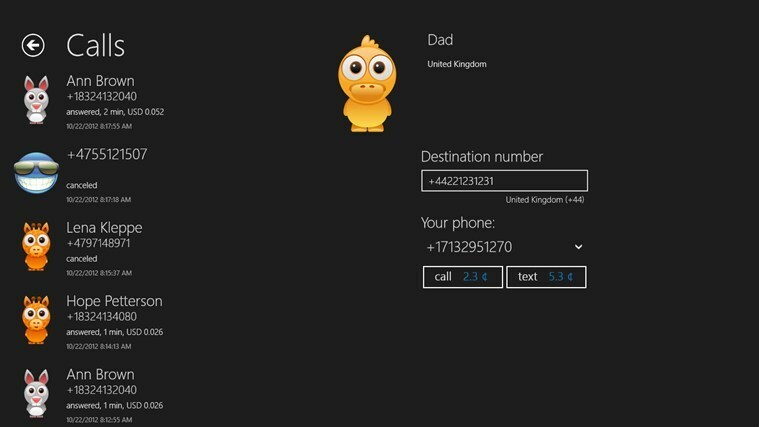

![6 parasta asiakirjahallintaohjelmistoa tietokoneelle [2021-opas]](/f/50f191e66a71de4d470731a4b4d7f516.png?width=300&height=460)